Hướng dẫn sử dụng cho Garmin Instinct 1/2 Series | Tech&Tips
Bởi admin
-
18/06/2022
0 hỏi đáp
Nếu bạn là người dùng mới của Garmin hay cụ thể hơn là một chiếc thuộc dòng Instinct và đang loay hoay không biết phải kết nối và cài đặt thì đây chính là bài viết hướng dẫn sử dụng dành cho người dùng Garmin Insintct
|
Mục lục: III. Thay đổi mặt đồng hồ và tùy chỉnh trường dữ liệu mặt đồng hồ |
Lưu ý: Các phần hướng dẫn trong bài viết này mang tính chất tổng hợp, hướng dẫn chi tiết và video cụ thể, các bạn có thể tìm đọc đến những bài viết được đính kèm trong từng phần. Bạn cũng có thể đọc thêm hướng dẫn sử dụng của các dòng sản phẩm khác của Garmin tại Tech&Tips.
I. Cài đặt ban đầu
Để có thể thực hiện việc kết nối và cài đặt ban đầu đối với một chiếc Instinct, bạn cần thực hiện các bước sau đây:
Bước 1: Tải về và đăng ký tài khoản trên Garmin Connect.
Đây là ứng dụng mà nhà sản xuất đưa ra để có thể đồng bộ và phân tích đồng hồ của bạn với điện thoại thông minh. Ứng dựng có sẵn trên cả App Store và CH Play.

Garmin Connect™ Mobile App
Bước 2: Khởi động đồng hồ Garmin Instinct 1/2 và chọn ngôn ngữ
Giữ chặt nút "GPS" để khởi động đồng hồ và lựa chọn ngôn ngữ
Bước 3: Kết nối điện thoại
Sau khi đã chọn được ngôn ngữ, đồng hồ sẽ hỏi bạn có muốn kết nối với điện thoại không thì hãy chọn "Có" nhé.
.png)
Lựa chọn "Có" để kết nối đồng hồ với ứng dụng Garmin Connect
Tiếp theo, mở ứng dụng Garmin Connect, tìm vào dấu "+" ở góc trên màn hình → đợi 2 thiết bị kết nối rồi chọn "Kết nối thiết bị". Trên đồng hồ sẽ hiện lên môt dãy 6 chữ số, bạn hãy nhập dãy số đó vào điện thoại của bạn sau đó chờ cho ứng dụng hoàn thành thiết lập đồng hồ.
.png)
Đồng hồ sẽ hiển thị mã 6 chữ số để xác nhận kết nối với điện thoại
Các bước thực hiện phía trên, An Tiến đã tổng hợp lại cho ngắn gọn để phù hợp với dung lượng của bài viết. Video hướng dẫn và chi tiết thao tác từng bước thực hiên, các bạn có thể đọc tại đây.
II. Khôi phục cài đặt gốc
Các bước phia dưới đã được tổng quan lại một cái ngắn gọn nhất, bài viết hướng dẫn đầy đủ và chi tiết khôi phục cài đặt gốc trên Garmin Forerunner đọc tại đây.
Bước 1: Giữ nút "Up" để truy cập Menu

Giữ chặt nút "Up" khoảng 2 giây để truy cập Menu
Bước 2: Tìm và chọn phần "Hệ thống" trong Menu

Tìm phần "Hệ thống" và truy cập bằng cách ấn "Start/Stop"
Bước 3: Chọn "Thiết lập lại"
Chọn "Thiết lập lại"
Bước 4: Chọn phương thức thiết lập lại.
Trong phần "Thiết lập lại" có nhiều phương thức khôi phục lại, tùy vào mục đích cũng như nhu cầu, bạn có thể chọn một phương thức phù hợp.
- Đặt lại cài đặt mặc định: Giữ lại tất cả quá trình luyện tập và dữ liệu của bạn, chỉ khôi phục thiết lập ban đầu.
- Xóa tất cả hoặt động: Giữ lại các thiết lập của bạn và xóa quá trình luyện tập và dữ liệu của bạn.
- Xóa dữ liệu và cài đặt lại: Xóa toàn bộ thiết lập và dữ liệu của bạn, đưa đồng hồ về trạng thái ban đầu.
Lựa chọn chế độ thiết lập lại
III. Thay đổi mặt đồng hồ và tùy chỉnh trường dữ liệu mặt đồng hồ
Bước 1: Giữ nút "Up" để truy cập vào giao diện Menu trên đồng hồ.

Giữ chặt nút "Up" để truy cập phần cài đặt (Menu)
Bước 2: Ấn nút "Start" để chọn giao diện bạn yêu thích.

Khi chọn được giao diện mong muốn, ấn nút "Start" để chọn
Bài viết hướng dẫn chi tiết gồm cả video cụ thể xem tại đây.

Trong tùy chỉnh sẽ có nhiều lựa chọn sâu hơn cho bạn lựa chọn.
|
Mục lục: III. Thay đổi mặt đồng hồ và tùy chỉnh trường dữ liệu mặt đồng hồ |
IV. Hướng dẫn sử dụng Garmin Coach
Bước 1: Kết nối đồng hồ Garmin của bạn với điện thoại qua ứng dụng Gamrin Connect.

Kết nối đồng hồ Garmin với điện thoại thông minh
Bước 2: Truy cập tab "Thêm" → phần "Tập luyện" → "Kế hoạch luyện tập" và chọn chế tập luyện mà bạn mong muốn.

Lựa chọn và tải về bài tập phù hợp trong cài đặt của Garmin Connect
Bước 3: Cài đặt bài tập trên đồng hồ

Tiếp tục hoàn tất Garmin Coach trên đồng hồ
Chi tiết video hướng dẫn và các bước thực hiện xem tại đây.
V. Cách sửa lỗi không hiển thị thời tiết sử dụng API Keys
Hướng dẫn cập nhật phần mềm cho các dòng Garmin với Garmin Express | Tech&Tips
Hướng dẫn đầy đủ cách cập nhật thời tiết trên mặt đồng hồ đọc tại đây.
Bước 1: Truy cập vào trang web: openweathermap.org để tạo 1 tài khoản và đăng nhập
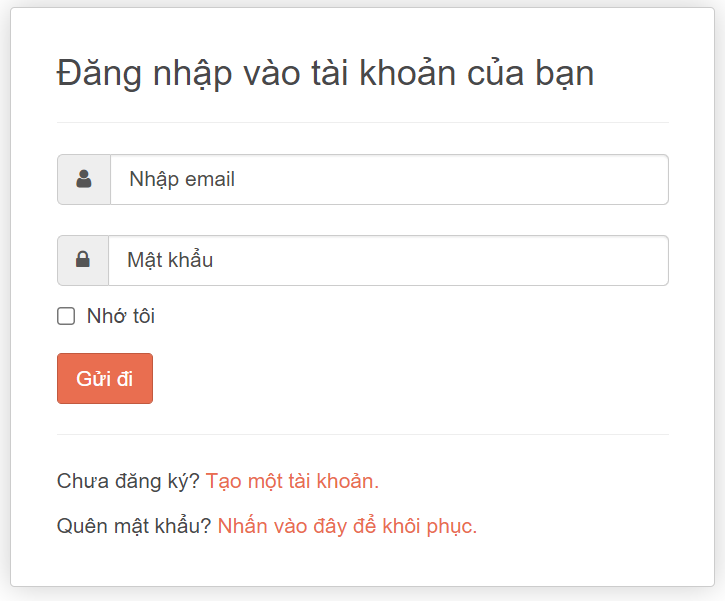
Tạo tài khoản mới trên web OpenWeatherMap
Bước 2: Chọn API Keys và tạo mới trong mục “Create key”

Sao chép đoạn mã code để dán vào mục OpenWeatherMap
Trên đây là những hướng dẫn cơ bản nhất trên đồng hồ Instinct 1/2 Series Để tìm hiểu thêm, các bạn có thể tìm đọc thêm các bài viết trong mục Tech&Tips. Chúc bạn thực hiện thành công!
Tin tức liên quan

OpenRun Pro 2 là phiên bản kế nhiệm của chiếc tai nghe OpenRun Pro mới được Shokz trình làng trong tháng 11 này. Là chiếc tai nghe được trang bị nhiều công nghệ tiên tiến từ âm thanh, chống ồn hay kết nối. Vậy bạn đã tận dụng hết những khả năng kết nối ưu việt trên mẫu tai nghe này chưa, nếu chưa hãy cùng Antien.vn tìm hiểu trong bài viết này nhé!

Bose QuietComfort Earbuds 2024 là phiên bản mới nhất của dòng tai nghe QuietComfort đến từ nhà Bose. Với chất âm ấn tượng cùng thiết kế bo tròn mềm mại, mẫu tai nghe này sẽ mang đến trải nghiệm âm nhạc đỉnh cao. Tuy nhiên bạn đã phát huy hết tiềm năng của chiếc tai nghe này chưa, nếu chưa hãy cùng tìm hiểu qua bài viết này nhé!

Sony WF-C510 - mẫu tai nghe True Wireless mới được ra mắt trong tháng 10 này của nhà Sony là phiên bản nâng cấp từ mẫu tai nghe WF-C500 huyền thoại. Vậy bạn đã hiểu rõ các thao tác điều khiển của tai nghe chưa, nếu chưa hãy cùng Antien.vn tìm hiểu trong bài viết này nhé.

Hiểu rõ cách sử dụng Garmin Fenix 8 để khám phá những tính năng siêu thú vị trên thế hệ mới này và thiết lập những công cụ cá nhân hóa.
.png)
.png)
.png)